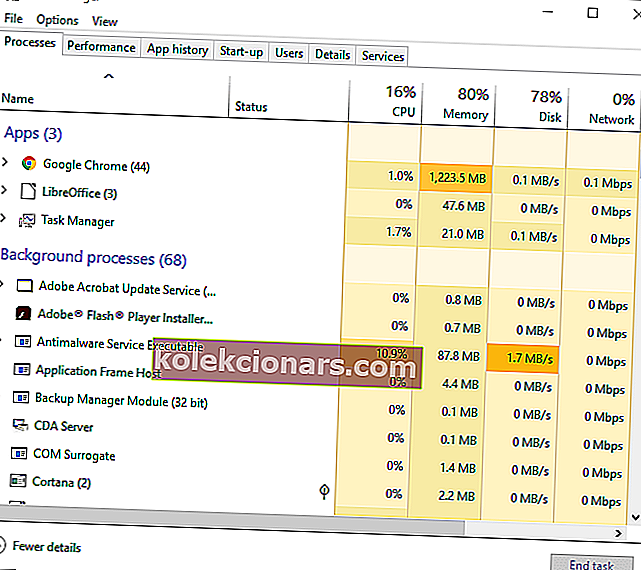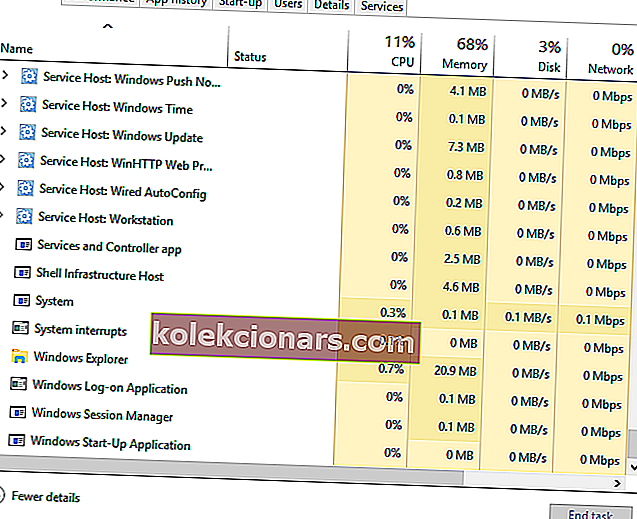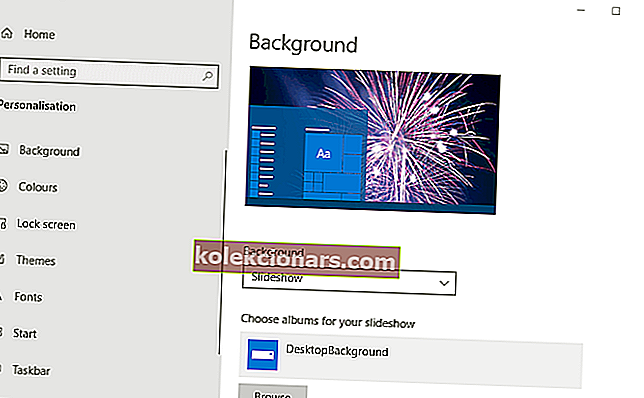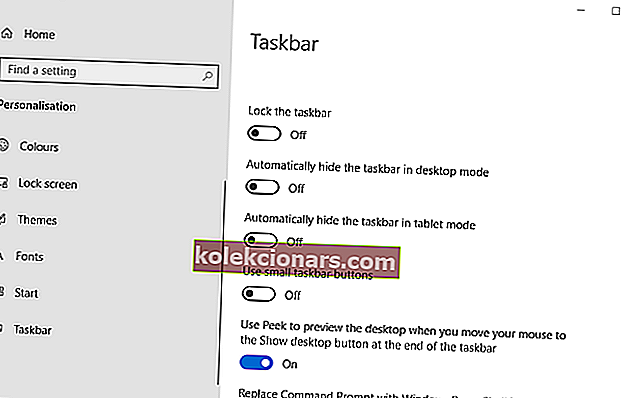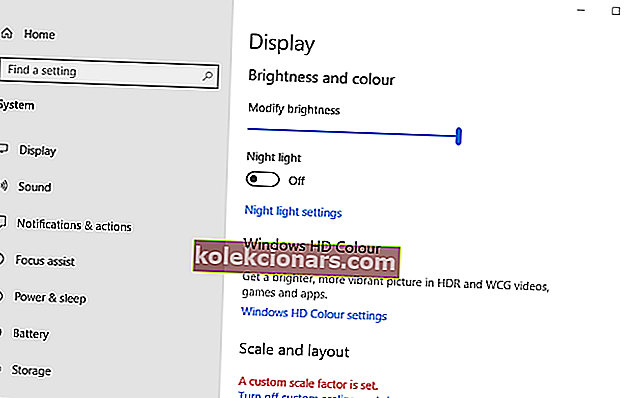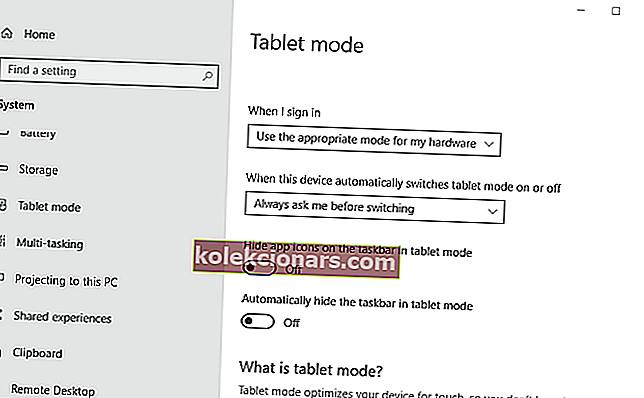Panel nástrojů Windows 10, který je obecněji známý jako hlavní panel, je nepochybně základním kamenem platformy. Zahrnuje nabídku Start, Cortanu, systémové hodiny, systémovou lištu a minimalizovaná okna. U některých uživatelů však tento panel nástrojů může občas zmizet. Pokud k tomu dojde, uživatelé mohou být trochu zmateni zmizením nejdůležitější části Windows.
Jak získám zpět svůj panel nástrojů?
1. Restartujte Windows
Nejprve zkuste restartovat systém Windows, když zmizí hlavní panel. Chcete-li to provést bez nabídky Start, stiskněte klávesu Windows + X a vyberte možnost Vypnout nebo odhlásit se . Poté si uživatelé mohou vybrat možnost Restartovat nebo Vypnout .

2. Restartujte proces Windows Explorer.exe
- Někteří uživatelé možná budou muset restartovat proces Windows Explorer.exe, aby obnovili hlavní panel ve Windows 10. Stiskněte klávesovou zkratku Ctrl + Alt + Delete.
- Poté vyberte Správce úloh a otevřete okno zobrazené přímo níže.
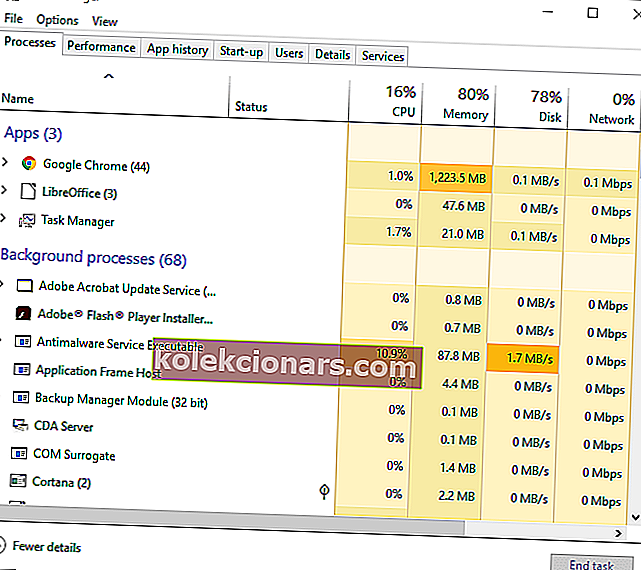
- Přejděte dolů na kartě Procesy do programu Windows Explorer.exe.
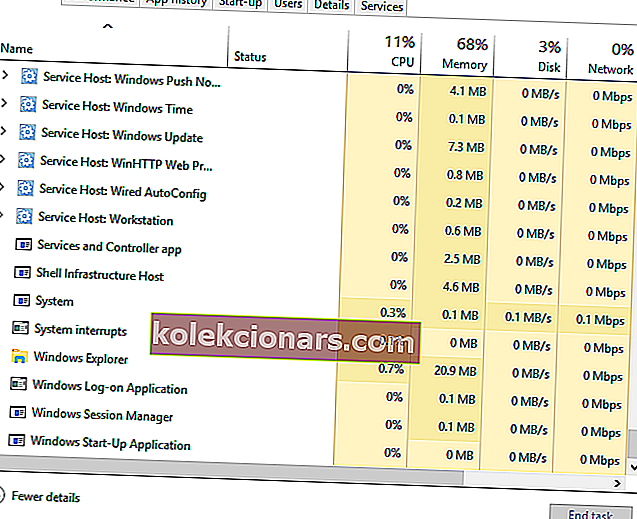
- Pravým tlačítkem klikněte na Windows Explorer.exe a vyberte Restartovat .
Věděli jste, že Windows 10, stejně jako Windows 7, má několik skvělých gadgetů pro stolní počítače? Podívejte se na naše nejlepší tipy hned teď.
3. Vypněte možnost Automaticky skrýt hlavní panel
- Panel nástrojů Win 10 zmizí, když je vybrána možnost Automaticky skrýt hlavní panel . Chcete-li toto nastavení vypnout, stiskněte klávesovou zkratku Windows + I.
- Vyberte Personalizace a otevřete možnosti přizpůsobení zobrazené níže.
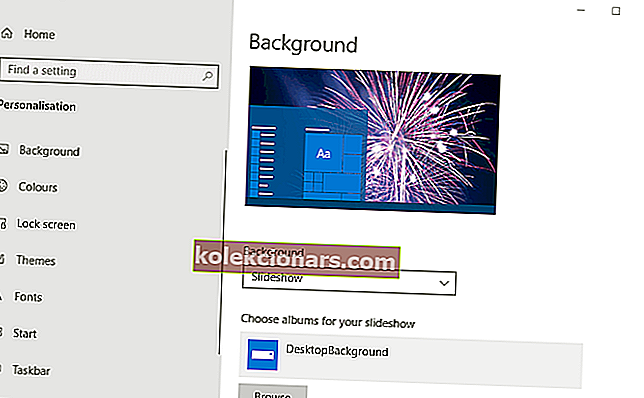
- Klikněte na hlavní panel v levé části okna.
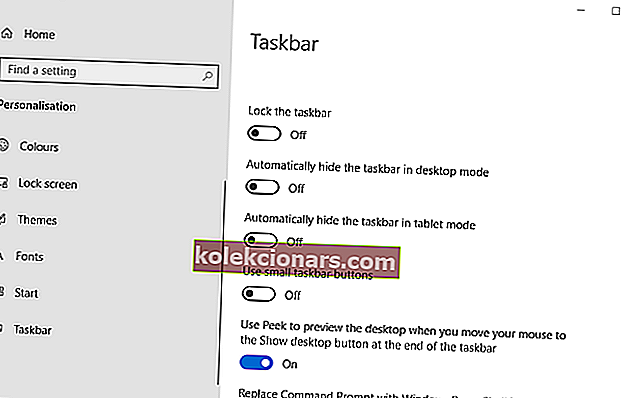
- Poté vypněte možnost Automaticky skrýt hlavní panel v nastavení režimu plochy.
4. Vypněte režim tabletu
- V režimu tabletu systému Windows 10 může hlavní panel často zmizet. Chcete-li režim Tablet vypnout, otevřete Nastavení pomocí klávesy Windows + I klávesová zkratka.
- V Nastavení klikněte na Systém .
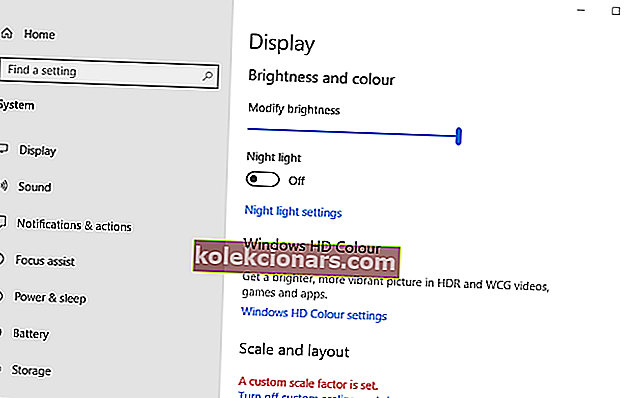
- V levé části okna klikněte na režim Tablet .
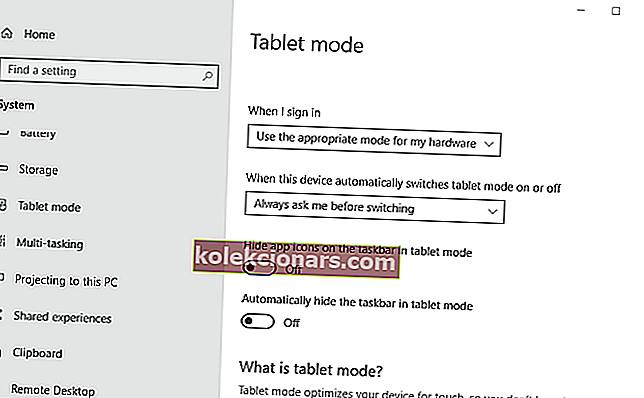
- Poté vypněte možnost Optimalizovat systém pro používání tabletu a dotyků povolením možnosti Režim tabletu .
- Uživatelé mohou také vypnout nastavení Automaticky skrýt hlavní panel v režimu tabletu .
5. Zkontrolujte nastavení displeje
Uživatelé, kteří používají sekundární jednotky VDU, možná budou muset zkontrolovat nastavení displeje, aby obnovili panel nástrojů Windows 10. Chcete-li tak učinit, stiskněte klávesovou zkratku Windows + P a otevřete možnosti zobrazené níže. Poté se ujistěte, že je vybrána pouze možnost PC obrazovka.

Jedná se o několik rozlišení, která obnoví hlavní panel systému Windows 10. Kromě těchto oprav mohou uživatelé také zkusit spustit kontrolu nástroje Kontrola systémových souborů nebo vrátit systém Windows 10 do bodu obnovení pomocí nástroje Obnovení systému.
SOUVISEJÍCÍ ČLÁNKY K ODHLÁŠENÍ:
- Jak zálohovat hlavní panel v systému Windows 10, 8.1
- Co mohu udělat, pokud můj hlavní panel nefunguje na mém počítači se systémem Windows?
- Jak zvětšit ikony na hlavním panelu v systému Windows 10